软件介绍
protues是一款电路仿真工具,因此该软件主要是让用户们进行学习或者设计电路的辅助工具,该软件内置千余种电子元器件,从原理图布图,可以帮助用户们轻松利用各种元件完成复杂的电路设计,所以有需求的用户,快来下载体验!

软件特色
1、支持总线结构:使用总线器件和总线布线使电路设计简明清晰
2、可输出高质量图纸:通过个性化设置,可以生成印刷质量的BMP图纸,可以方便地供WORD、POWERPOINT等多种文档使
3、智能BOM管理:原理图器件的修改或者BOM修改总能保持BOM与原理图的一致性
4、智能化的连线功能:自动连线功能使连接导线简单快捷,大大缩短绘图时间
5、支持子电路:采用子电路设计可使设计更加简洁明了
6、智能的器件搜索:通过模糊搜索可以快速定位所需要的器件
7、丰富的器件库:超过50000种元器件,可方便地创建新器件与封装
操作说明
1、打开Proteus电路仿真软件,进入界面,点击如图所示的两个按钮,新建工程,
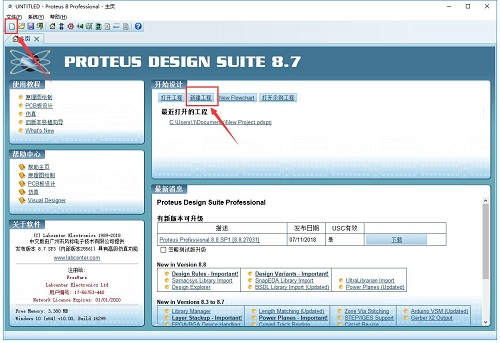
2、进入新建工程窗口,先设置项目名称和存储目录,点击【下一步】,
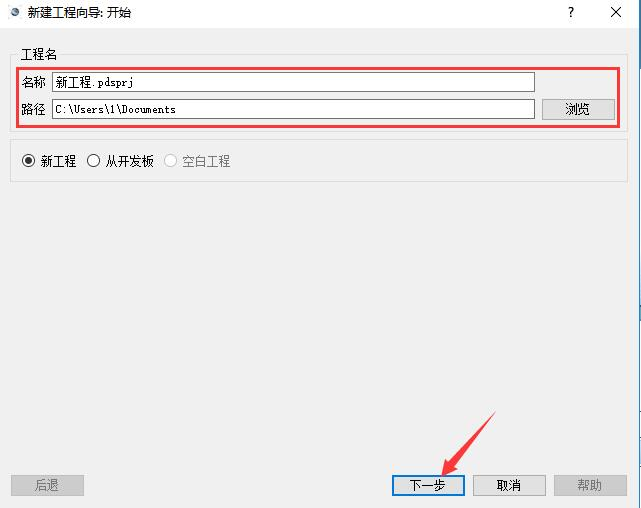
3、选择新工程需要使用的原理图,如果不需要,选中【不创建原理图】,进行下一步,
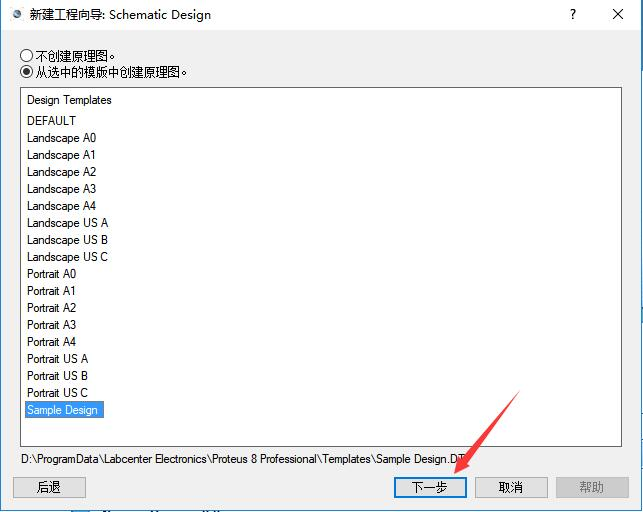
4、选择是否创建PCB布版设计,进行下一步,
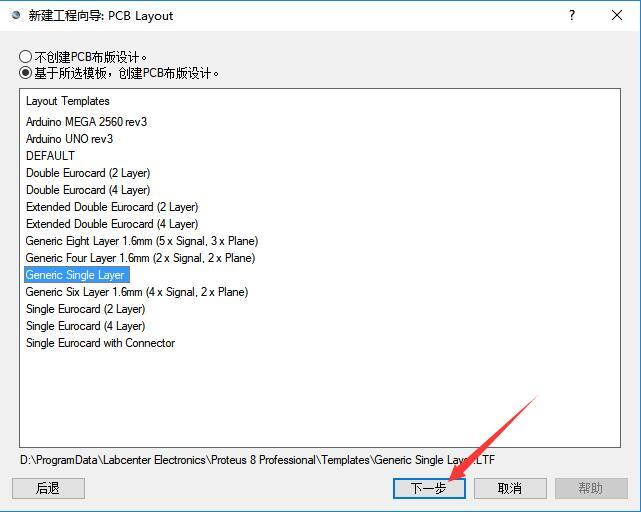
5、根据使用需要来对新工程的各个数值进行设置修改,修改完成,进行下一步,
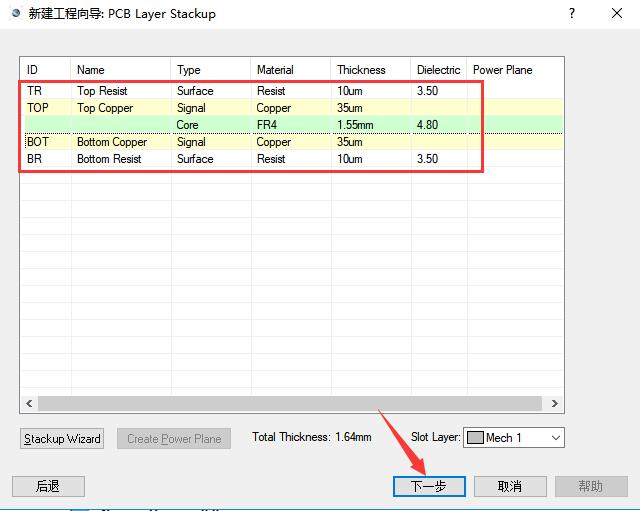
6、确认工程的各项内容,继续下一步,
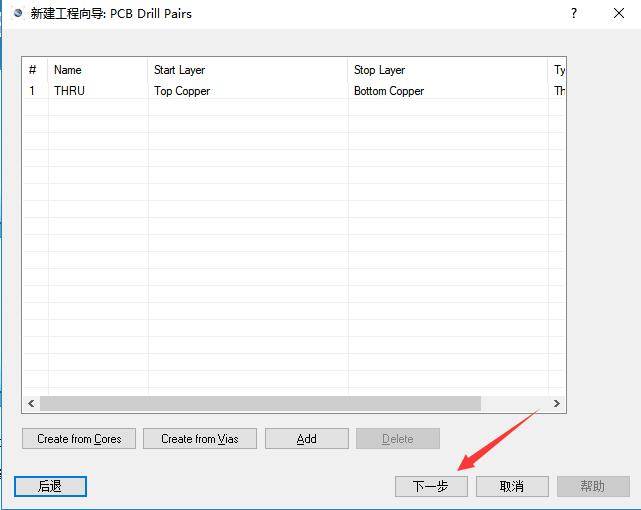
7、这是工程的简约示意图,确认,进行下一步,
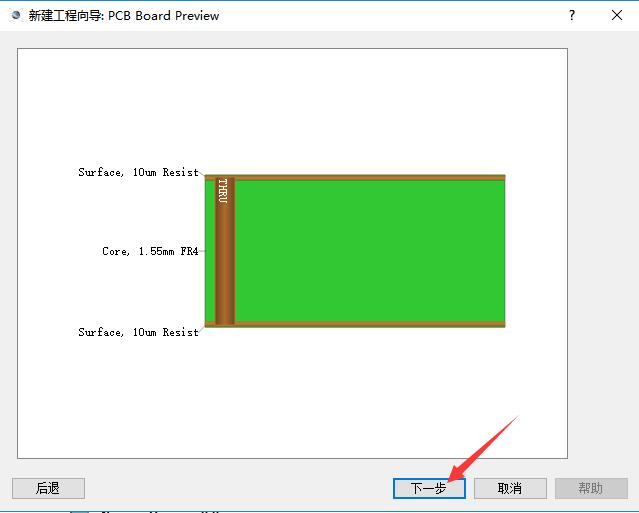
8、选择需要使用的固件,如果没有固件,勾选【没有固件项目】,进行下一步,
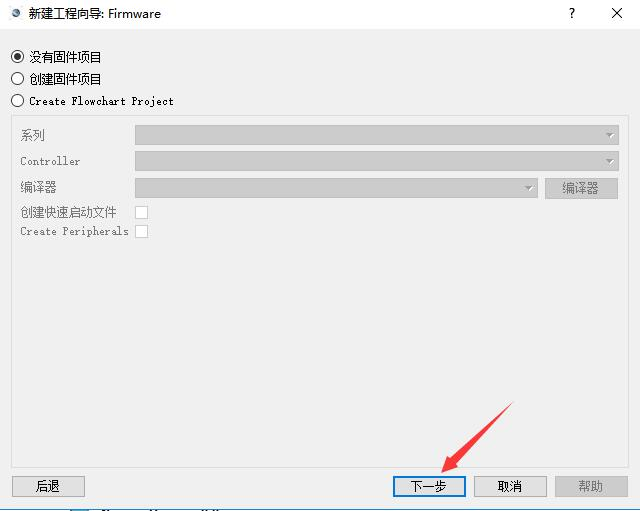
9、确认新工程的各项设置,全部无误,点击完成,
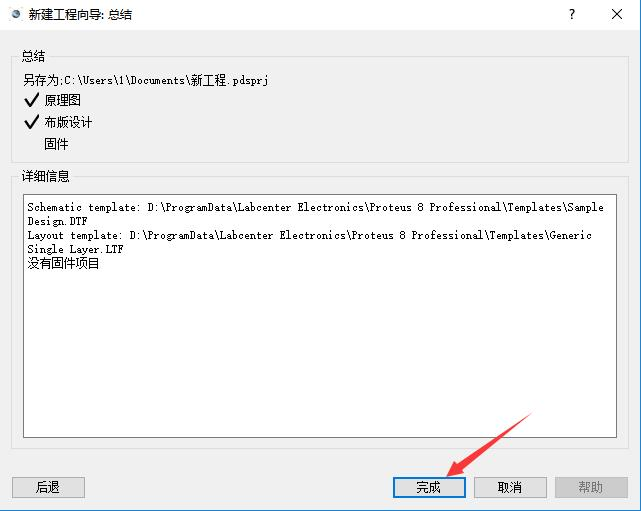
10、新建工程成功了,快来试试吧。
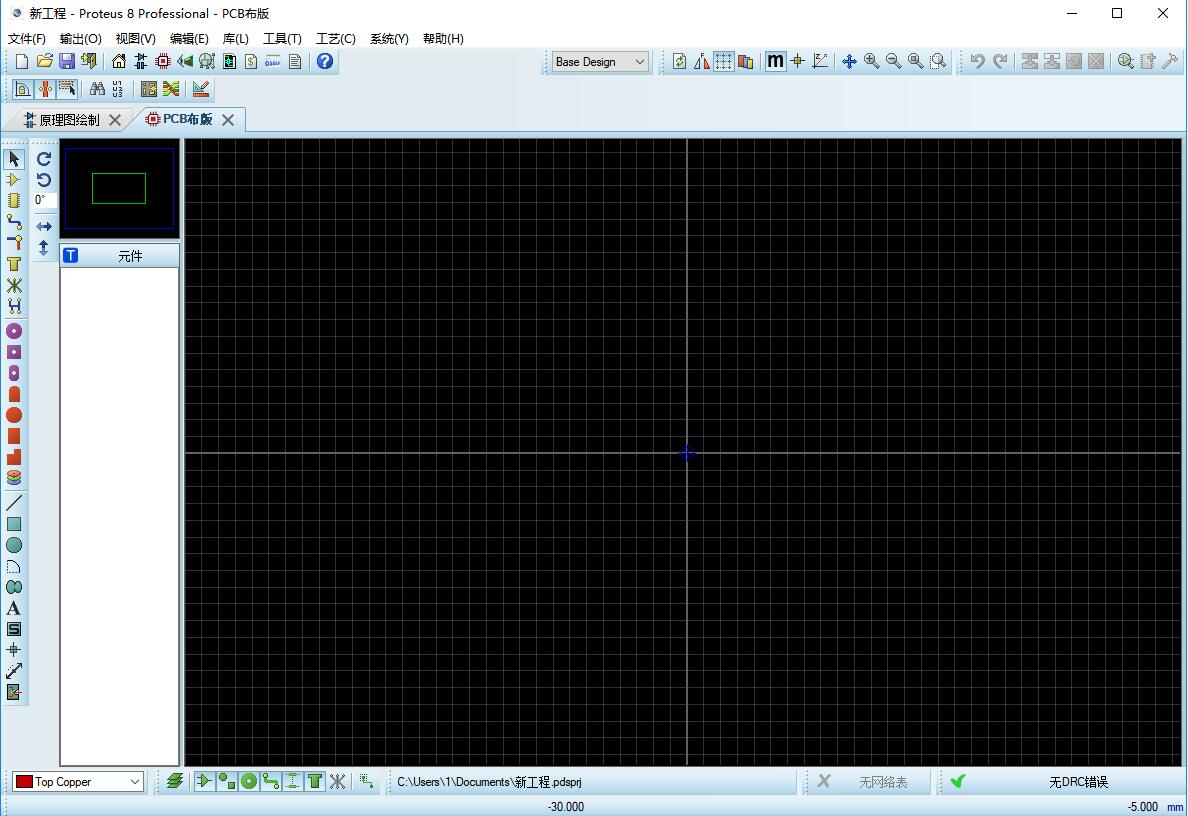
快捷键说明
F8:全部显示 当前工作区全部显示
F6:放大以鼠标为中心放大
F7:缩小以鼠标为中心缩小
G:栅格开关栅格网格
Ctrl+F1:栅格宽度0.1mm 显示栅格为0.1mm,在pcb的时候很有用
F2:显示栅格为0.5mm,在pcb的时候很有用
F3:显示栅格为1mm,在pcb的时候很有用
F4: 显示栅格为2.5mm,在pcb的时候很有用
Ctrl+s:打开关闭磁吸 磁吸用于对准一些点的,如引脚等等
x:打开关闭定位坐标 显示一个大十字射线
m:显示单位切换 mm和th之间的单位切换,在右下角显示
o:重新设置原点 将鼠标指向的点设为原点
u:撤销键
Pgdn:改变图层
Pgup:改变图层
Ctrl+Pgdn:最底层
Ctrl+pgup:最顶层
Ctrl+画线:可以划曲线
R:刷新
+ -:旋转
F5:重定位中心
使用技巧
1、快速查找元件:在庞大的元件库中查找特定元件时,可利用搜索栏。输入元件的关键信息,如名称、型号等,能快速定位到目标元件,节省查找时间。
2、灵活布局:在绘制原理图时,合理规划元件布局至关重要。按照电路功能模块进行划分布局,让电路结构清晰明了,方便后续的连线与调试。同时,善用元件的旋转和翻转功能,使元件摆放更契合设计需求。
3、准确连线:连线过程中,可使用自动连线功能提高效率,但对于复杂电路,手动微调连线能避免线路交叉混乱。注意在节点处放置节点标志,确保电气连接的正确性。
4、仿真设置:仿真前要正确设置参数。比如设置电源电压、信号源频率等,这些参数会直接影响仿真结果。此外,合理选择仿真模式,如瞬态分析、交流分析等,以满足不同的分析需求。
5、故障排查:若仿真结果与预期不符,可逐步排查。先检查元件参数设置是否正确,连线有无错误。利用探针工具测量关键节点的电压、电流等信号,帮助定位故障点。
6、元件自定义:Proteus 支持自定义元件。当库中元件无法满足需求时,可通过创建新元件来实现特定功能,扩展软件的应用范围。
7、与其他软件协作:Proteus 可与 Keil 等编程软件配合使用。将在 Keil 中编写好的程序加载到 Proteus 中的单片机模型上,进行软、硬件联合仿真,更真实地模拟系统运行情况。
更新内容
1.修复已知bug
2.优化操作体验


































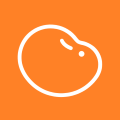

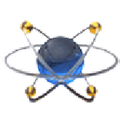

网友评论